Hỗ trợ tư vấn
Tư vấn - Giải đáp - Hỗ trợ đặt tài liệu
Mua gói Pro để tải file trên Download.vn và trải nghiệm website không quảng cáo
Tìm hiểu thêm »Chúng ta phải tốn rất nhiều thời gian để đăng xuất và đăng nhập lại khi thay đổi tài khoản CH Play. Chính vì điều đó mà sau đây chúng tôi xin giới thiệu cách chuyển account trên Google Play một cách đơn giản, mời các bạn đón xem.
Trước khi thực hiện công việc này chúng ta cần phải thêm tài khoản vào thiết bị, nếu bạn không biết cách đăng nhập tài khoản Google thì có thể tham khảo hướng dẫn sau.
Chú ý:
Bước 1: Vào Cài đặt / Cloud và tài khoản.
Bước 2: Nhấn vào Tài khoản.
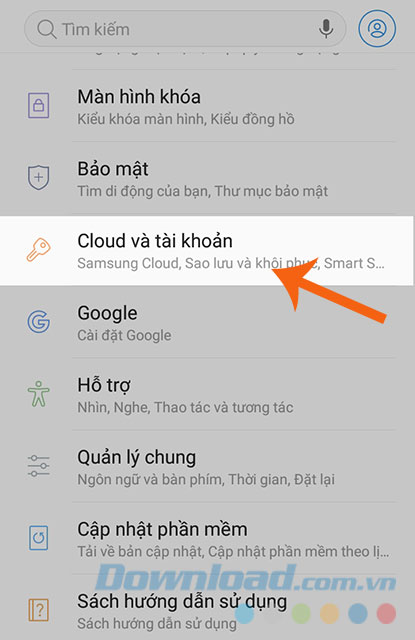
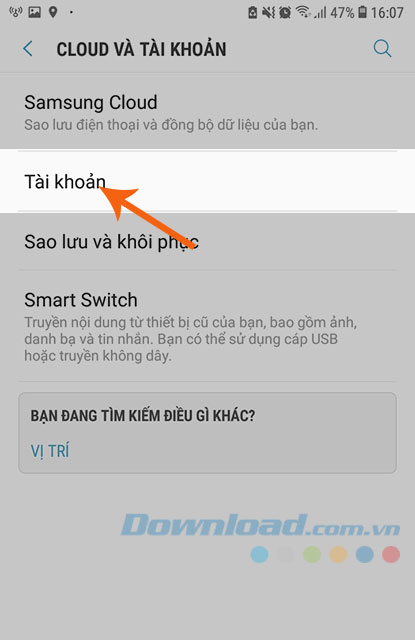
Bước 3: Chọn Thêm tài khoản / Google.
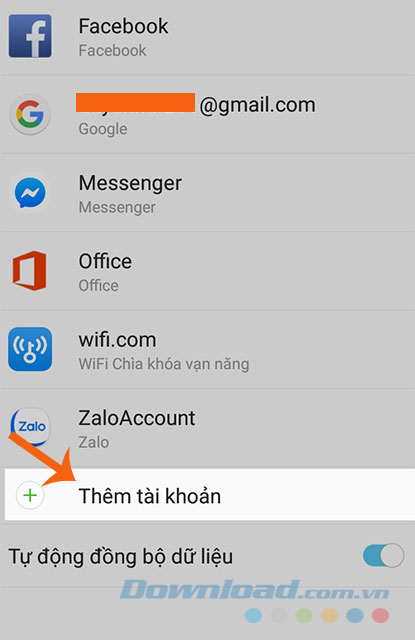
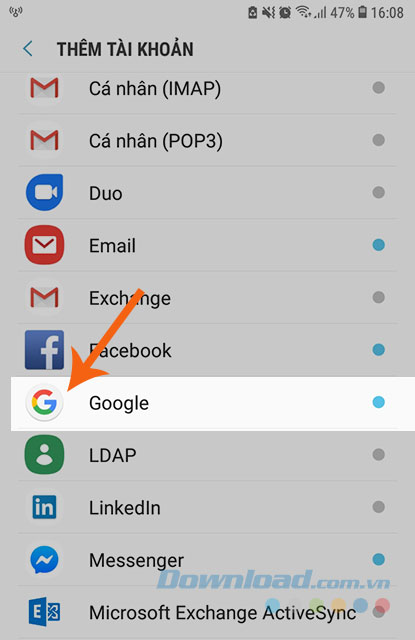
Bước 4: Nhập tên và mật khẩu của tài khoản (Bạn phải đợi một lát để thiết bị xác nhận thông tin).
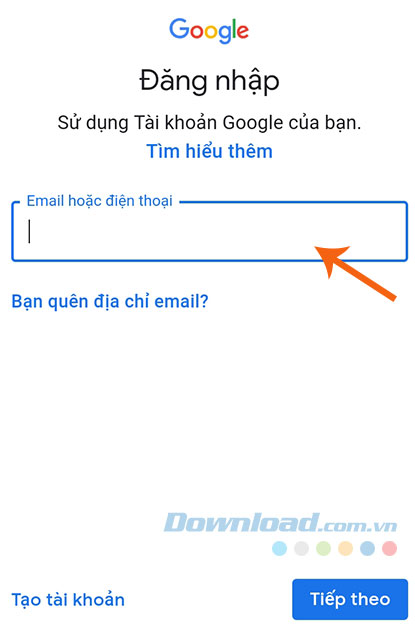
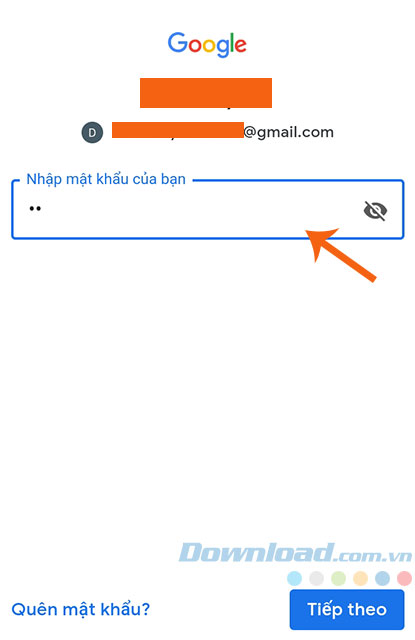
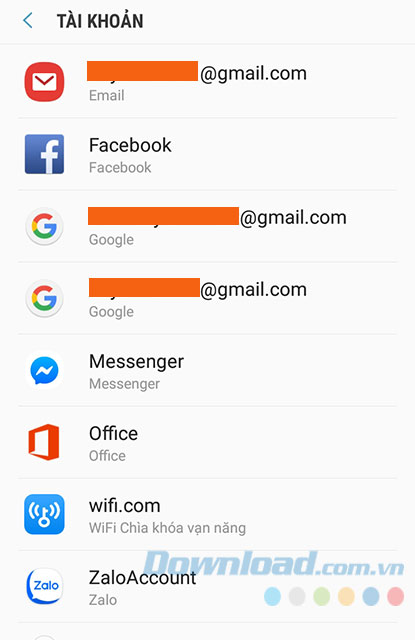
Sau khi bạn đã thêm tài khoản Google vào máy của mình, chúng ta có thể tiếp tục thực hiện thao tác thay đổi tài khoản Google Play.
Bước 1: Truy cập vào ứng dụng CH Play.
Bước 2: Nhấn vào biểu tượng 3 dấu gạch ngang bên trên góc của màn hình.
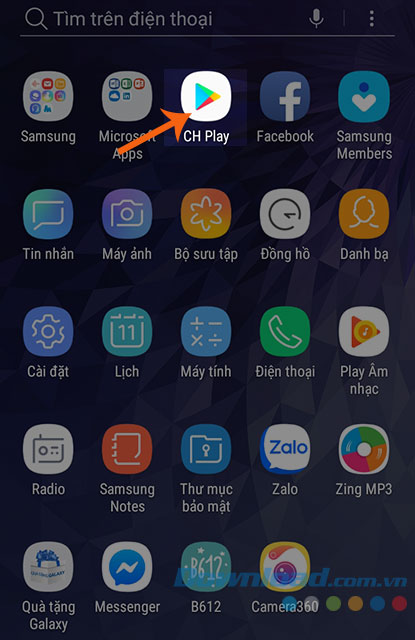
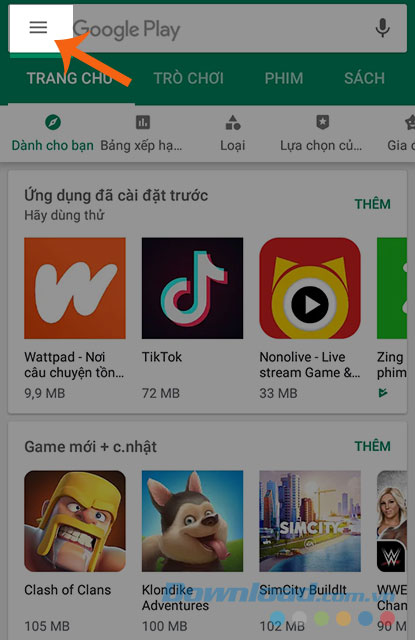
Bước 3 : Nhấn vào biểu tượng tài khoản trên màn hình, sau đó tài khoản của bạn sẽ được đổi.
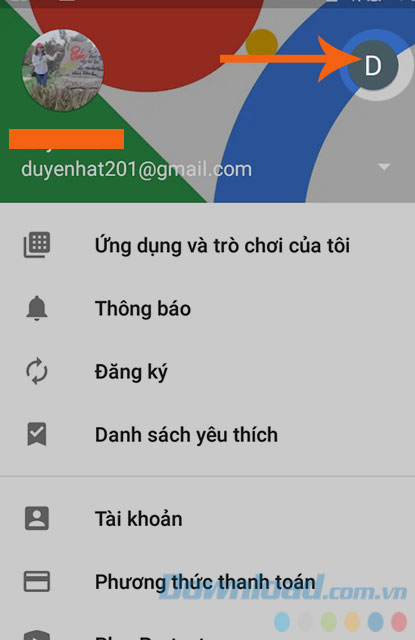
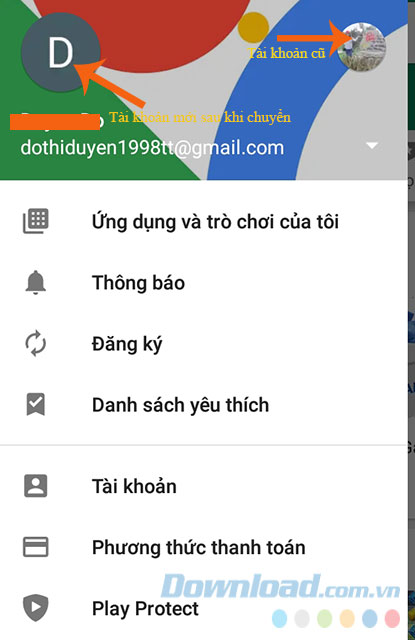
Trên đây là hướng dẫn cách đổi tài khoản CH Play trên điện thoại, ngoài ra các bạn có thể tham khảo một số bài viết về Google Play như: Đặt mật khẩu cho Google Play, Sửa lỗi Google Play không hoạt động...
Theo Nghị định 147/2024/ND-CP, bạn cần xác thực tài khoản trước khi sử dụng tính năng này. Chúng tôi sẽ gửi mã xác thực qua SMS hoặc Zalo tới số điện thoại mà bạn nhập dưới đây: